Links hinzufügen, bearbeiten und entfernen
Das Hinzufügen von Links zu einem PDF-Dokument ist unerlässlich, um die bereitgestellten Informationen zu erweitern und zu verknüpfen. Sehen wir uns an, wie Sie mit UPDF für Windows Links in PDFs hinzufügen und bearbeiten.
Link hinzufügen und bearbeiten
Um einen Link hinzuzufügen, klicken Sie oben links auf dem Bildschirm auf die Option „Werkzeuge“. Wählen Sie in der angezeigten Liste „Bearbeiten“ und klicken Sie anschließend auf die Option „Link einfügen & bearbeiten“. Tippen Sie anschließend auf eine beliebige Stelle in der PDF-Datei, um einen Link hinzuzufügen.
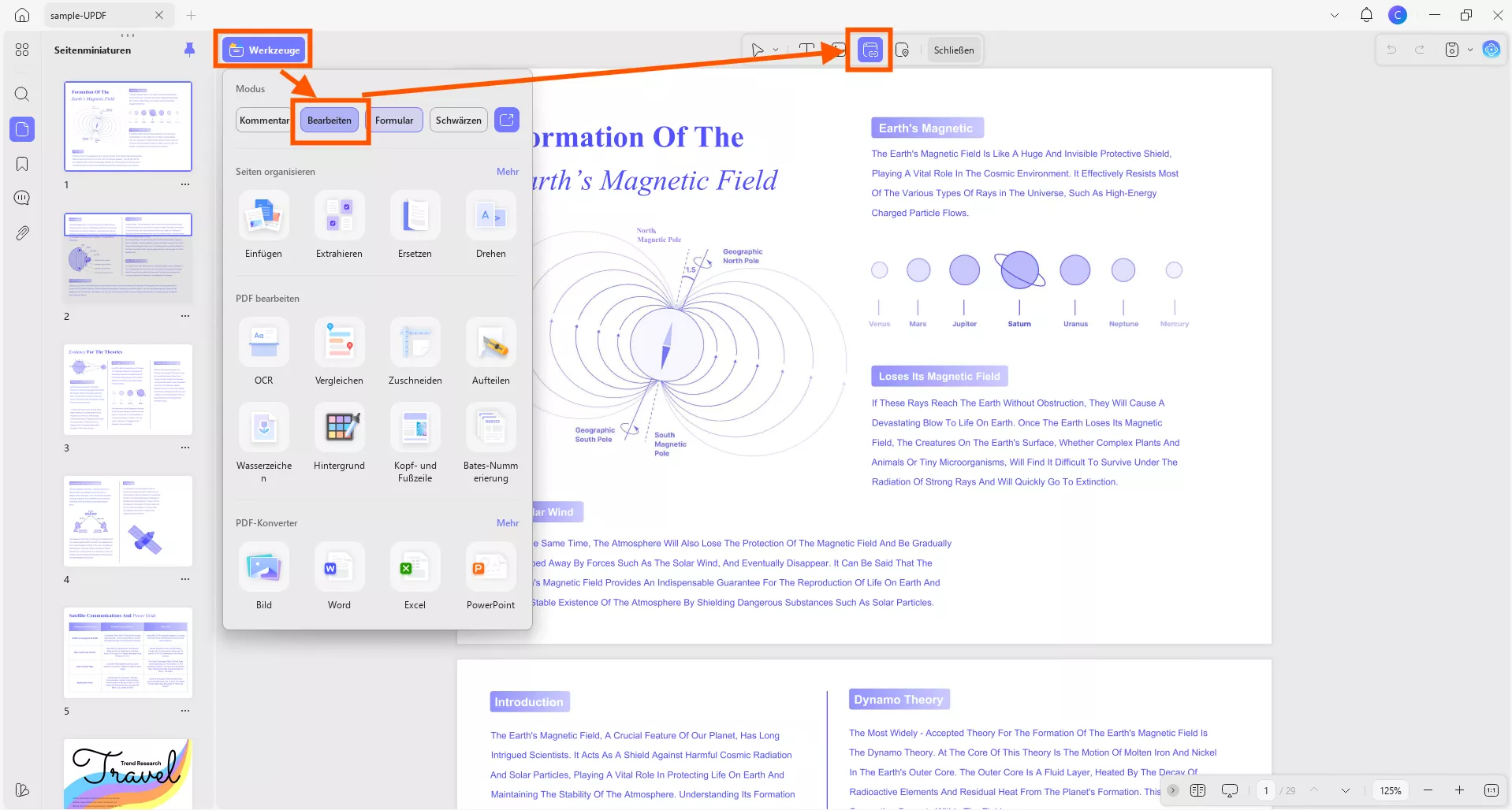
- Nach dem Hinzufügen eines Links wird eine schwebende Leiste mit weiteren Optionen angezeigt, darunter „Rahmeneinstellungen“ und „Löschen“.
- Durch Drücken der Option „Rahmeneinstellungen“ können Sie die Dicke, Farbe und Sichtbarkeit ändern.
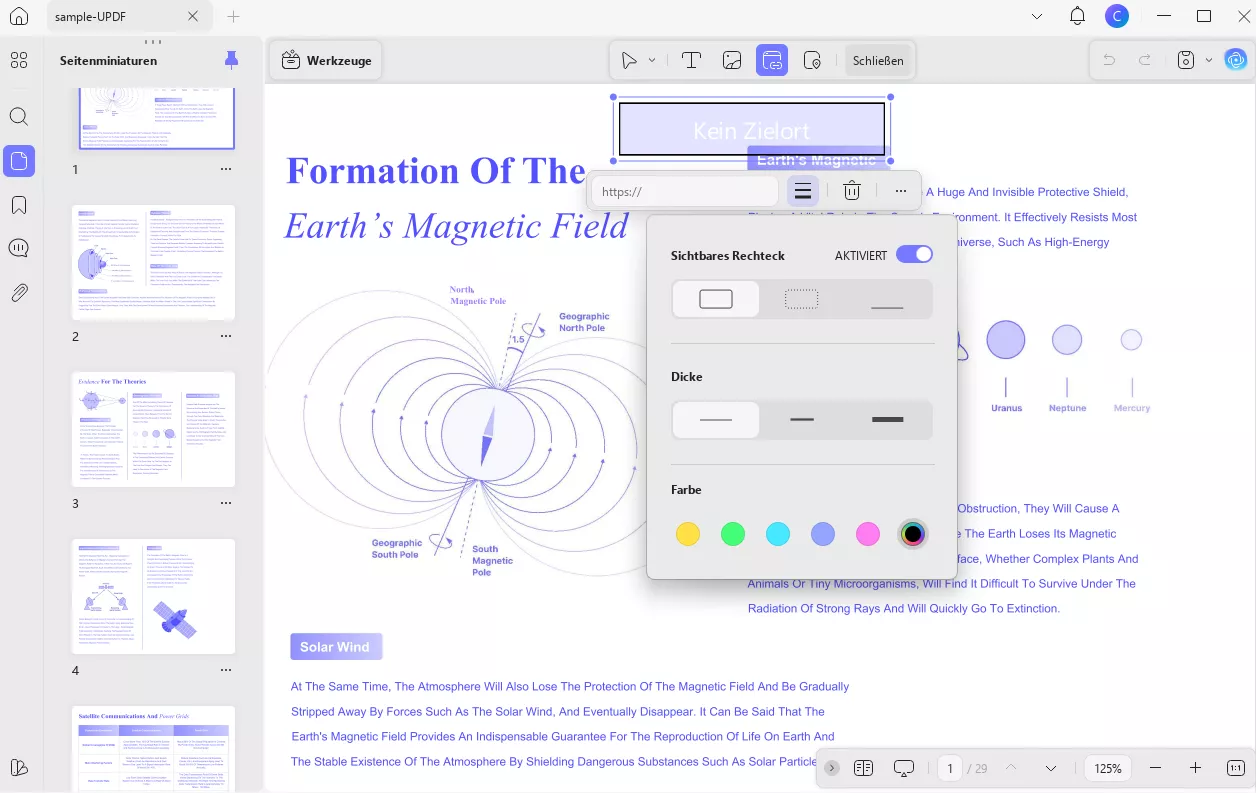
- Drücken Sie außerdem die Option „Drei Punkte“, um weitere Optionen anzuzeigen und Ihren hinzugefügten Link entsprechend anzupassen.
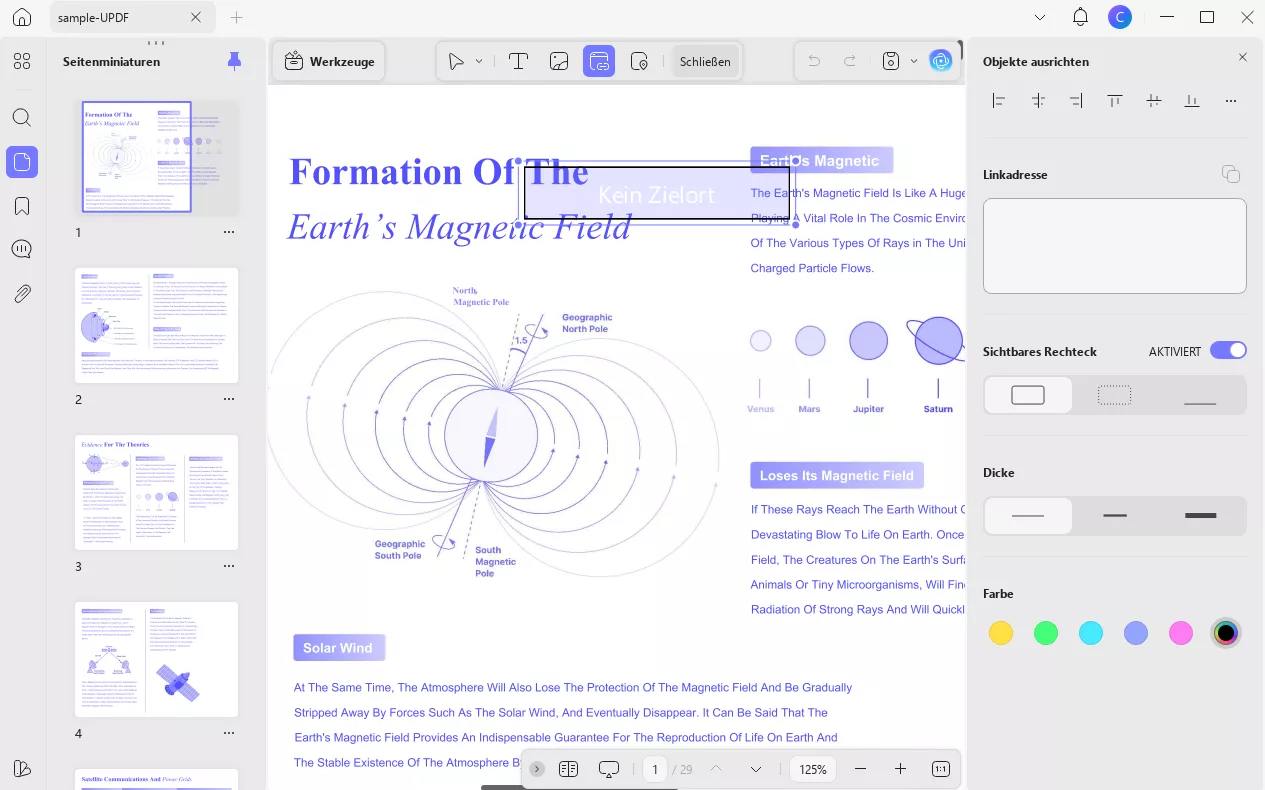
Seitenlink hinzufügen und bearbeiten
Auf UPDF können Sie jetzt Linkseiten einfügen und bearbeiten, indem Sie über die Option „Werkzeuge“ oben links auf den Bearbeitungsmodus zugreifen.
- Klicken Sie nun einfach auf den Bereich, in dem Sie einen Link einfügen möchten.
- Dabei wird eine schwebende Symbolleiste angezeigt, die Ihnen Optionen wie Seitenindexeinstellungen, Rahmeneinstellungen und Weitere Optionen bietet.
- Sie können die Seitenindexeinstellungen anpassen, indem Sie die Nummer auswählen und die Änderungen mit der Schaltfläche „Fertig“ bestätigen. (Die restlichen Bearbeitungseinstellungen sind dieselben wie oben beschrieben.)
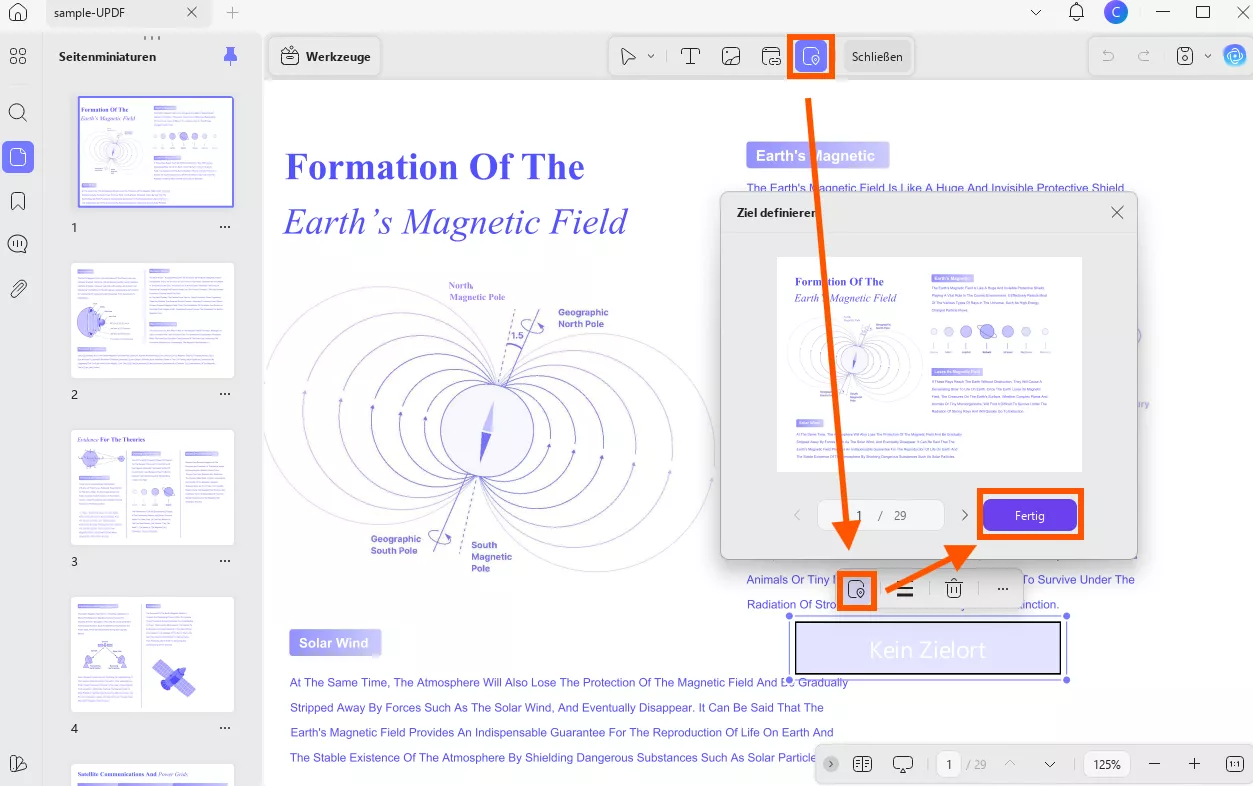
Link löschen oder kopieren
- Um einen Link aus einer PDF-Datei zu löschen oder zu kopieren, klicken Sie mit der rechten Maustaste darauf und wählen Sie die Option „Löschen“ oder „Kopieren“.
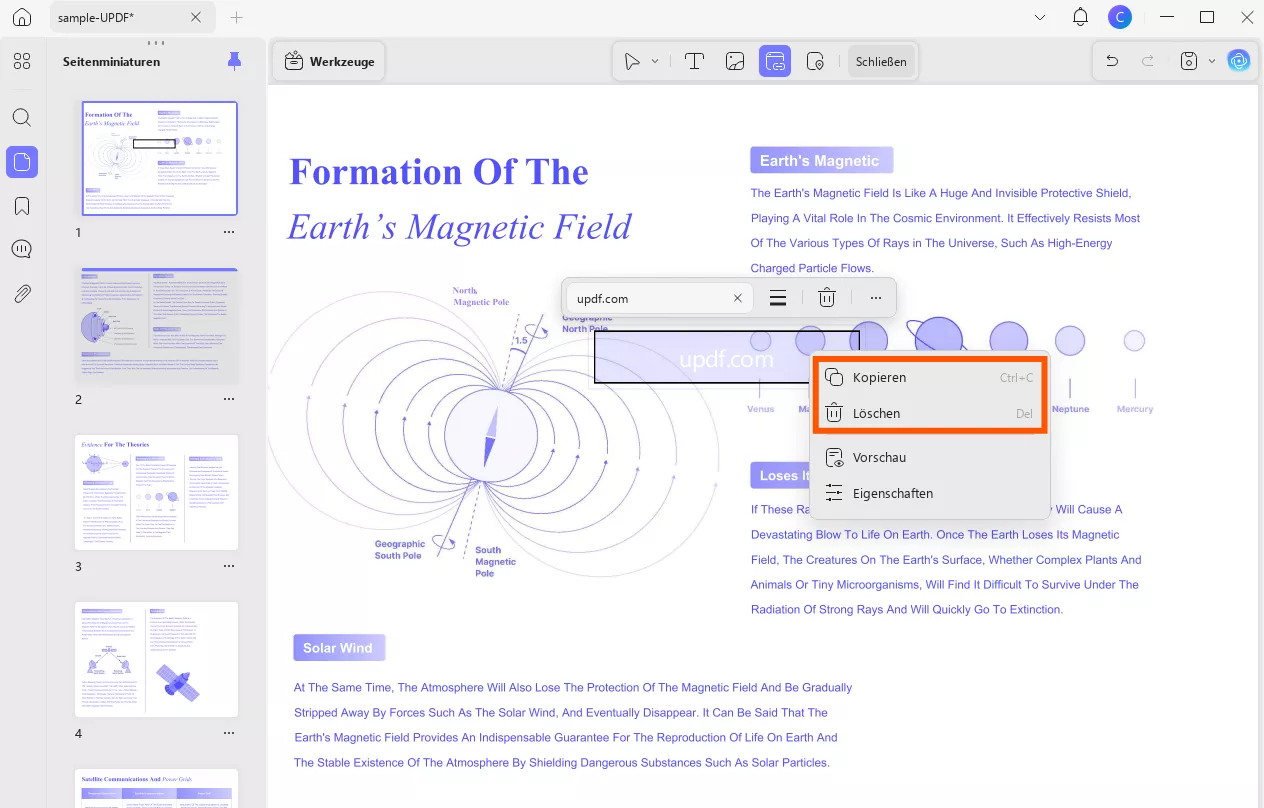
 UPDF
UPDF
 UPDF für Windows
UPDF für Windows UPDF für Mac
UPDF für Mac UPDF für iPhone/iPad
UPDF für iPhone/iPad UPDF für Android
UPDF für Android UPDF AI Online
UPDF AI Online UPDF Sign
UPDF Sign PDF bearbeiten
PDF bearbeiten PDF kommentieren
PDF kommentieren PDF erstellen
PDF erstellen PDF-Formular
PDF-Formular Links bearbeiten
Links bearbeiten PDF konvertieren
PDF konvertieren OCR
OCR PDF in Word
PDF in Word PDF in Bild
PDF in Bild PDF in Excel
PDF in Excel PDF organisieren
PDF organisieren PDFs zusammenführen
PDFs zusammenführen PDF teilen
PDF teilen PDF zuschneiden
PDF zuschneiden PDF drehen
PDF drehen PDF schützen
PDF schützen PDF signieren
PDF signieren PDF schwärzen
PDF schwärzen PDF bereinigen
PDF bereinigen Sicherheit entfernen
Sicherheit entfernen PDF lesen
PDF lesen UPDF Cloud
UPDF Cloud PDF komprimieren
PDF komprimieren PDF drucken
PDF drucken Stapelverarbeitung
Stapelverarbeitung Über UPDF AI
Über UPDF AI UPDF AI Lösungen
UPDF AI Lösungen KI-Benutzerhandbuch
KI-Benutzerhandbuch FAQ zu UPDF AI
FAQ zu UPDF AI PDF zusammenfassen
PDF zusammenfassen PDF übersetzen
PDF übersetzen Chatten mit PDF
Chatten mit PDF Chatten mit AI
Chatten mit AI Chatten mit Bild
Chatten mit Bild PDF zu Mindmap
PDF zu Mindmap PDF erklären
PDF erklären Wissenschaftliche Forschung
Wissenschaftliche Forschung Papersuche
Papersuche KI-Korrektor
KI-Korrektor KI-Schreiber
KI-Schreiber KI-Hausaufgabenhelfer
KI-Hausaufgabenhelfer KI-Quiz-Generator
KI-Quiz-Generator KI-Mathelöser
KI-Mathelöser PDF in Word
PDF in Word PDF in Excel
PDF in Excel PDF in PowerPoint
PDF in PowerPoint Tutorials
Tutorials UPDF Tipps
UPDF Tipps FAQs
FAQs UPDF Bewertungen
UPDF Bewertungen Downloadcenter
Downloadcenter Blog
Blog Newsroom
Newsroom Technische Daten
Technische Daten Updates
Updates UPDF vs. Adobe Acrobat
UPDF vs. Adobe Acrobat UPDF vs. Foxit
UPDF vs. Foxit UPDF vs. PDF Expert
UPDF vs. PDF Expert